在文档处理需求日益增长的当下,编辑PDF已经成了很多办公族、学生等人群的迫切需求,寻找一款高效且免费的PDF编辑器则至关重要。那么,电脑版免费pdf编辑器哪个好?想要在不付费的情况下满足我们的编辑需求,看这篇分享就够了!本文将为您推荐几款功能强大的PDF编辑器,让您在文档编辑上更加得心应手,不可错过哦~
 1、使用[嗨动PDF编辑器]编辑PDF
1、使用[嗨动PDF编辑器]编辑PDF一款便捷的PDF处理软件,功能专业且强大,它集成了阅读、编辑、格式转换以及文件操作等多项功能,同时支持快速创建新的PDF文档。该软件界面友好,操作简便,适用于多样化的使用场景。目前这款工具许多功能可以免费试用~
打开之后可以首页直接点击【编辑】选项打开PDF文档。
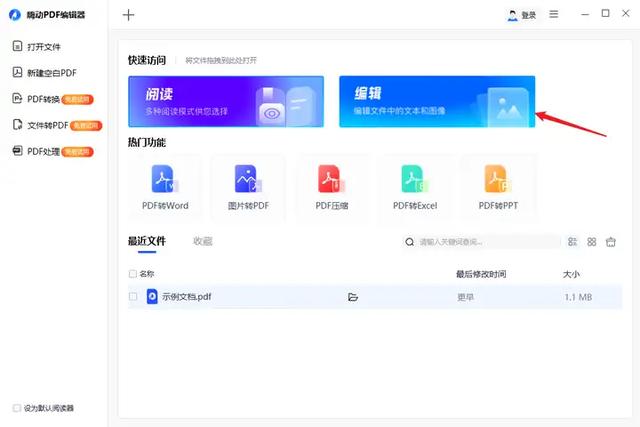
进入编辑页面之后可以在上方选择编辑功能,添加文本、添加图片、添加水印、编辑页眉/页脚/页码等都可以,可以在文档任意位置增添新的文本框,也可以点击已有文本框修改文本内容,不仅可以删除/新增新的文本,还可以编辑文本字体、颜色、大小等。

【注释】可以给文档内容进行标注,高亮、下划线、划线、箭头、形状、签名、插入链接、插入形状、插入图片等都可以做到。

在【阅读】模式下还可以对PDF的内容进行AI总结、翻译、润色、续写等操作,很适合长文档、外文文档阅读的时候使用。
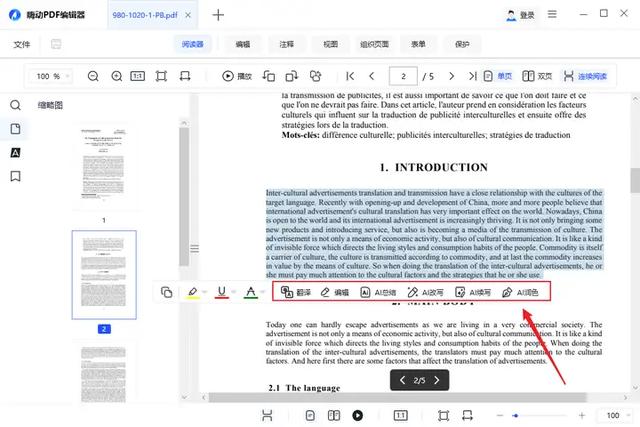
内容直接总结,外文PDF也能简单用中文进行分点总结,看的直观清晰。
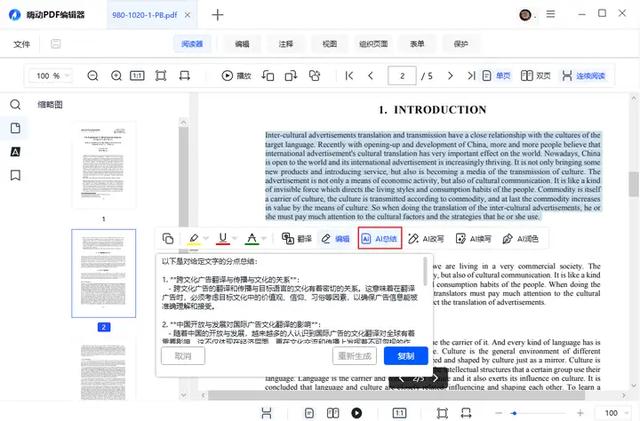 2、通过[迅捷PDF编辑器]编辑PDF
2、通过[迅捷PDF编辑器]编辑PDF一款全能的PDF编辑器,兼容手机和电脑平台,它搭载了众多PDF编辑功能,包括但不限于文本修改、图片插入与编辑、图形添加、注释标注、页面管理以及文件加密等,几乎能够满足所有PDF编辑需求。用户体验流畅自然,适用于各类应用场景。限时软件内许多功能正免费试用中~
打开之后可以点击【打开PDF文件】将需要编辑修改的PDF文档打开。
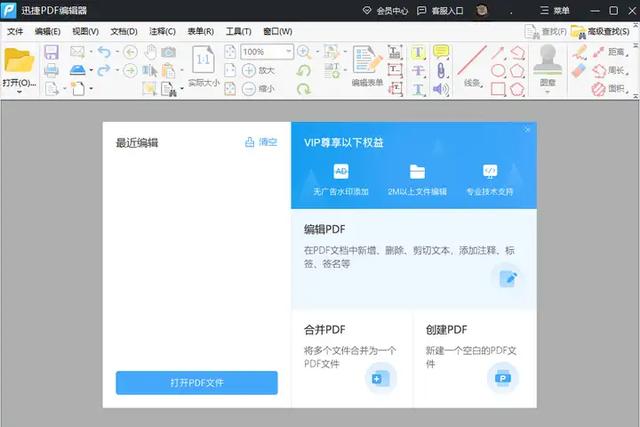
它有着丰富的编辑工具,每一个功能都配有文字标注,想要用到的功能都能很快找到,选择即用。

编辑已有的文本内容可以点击【编辑内容】上的倒三角形展开编辑选项,可以编辑已有文本、图像、形状,支持修改/删除已有文本,也可以再文本中添加新的内容。

也可以添加新的文本内容,内容标注加各种形状、箭头也很方便,可以调整浏览视图,PDF的页面放大缩小方便编辑内容。
 3、借助[Printfriendly]编辑PDF
3、借助[Printfriendly]编辑PDF一个在线的多功能PDF处理网站,可以用于转换PDF格式,轻松实现PDF与word、Excel、PPT等文件之间的互转,也能用于压缩、阅读、编辑PDF内容,在线打开使用,不需要登录
打开之后可以点击【PDF tools】找到【edit PDF】。
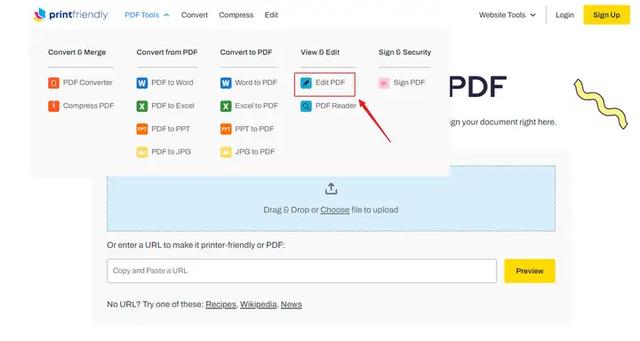
点击添加/直接将PDF拖拽导入。
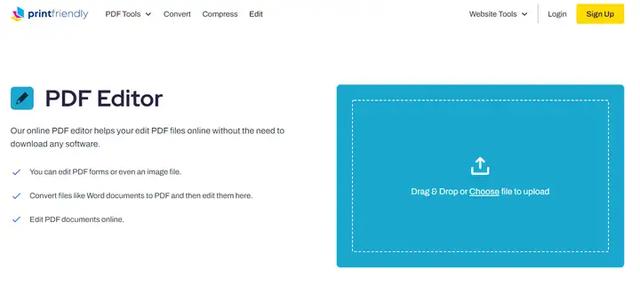
编辑页面如下,可以自由添加文本、修改文本样式、添加注释、高亮、下划线、形状、签名等元素。
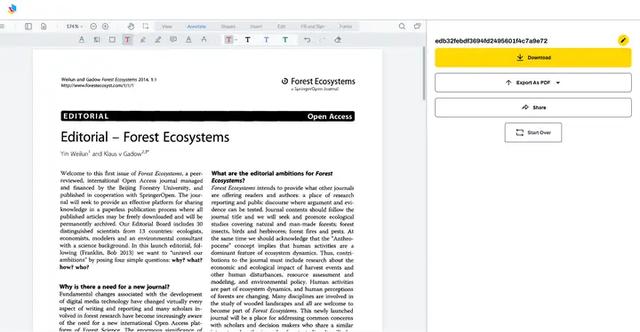 4、利用[PDF2go]编辑PDF
4、利用[PDF2go]编辑PDF一个在线的PDF工具箱,有着丰富的功能,可以用于编辑PDF、对pdf进行合并/拆分、PDF格式转换、PDF压缩、PDF保护等都可以,重点是都是免费使用的,不需要登录就能使用,非常方便。
打开之后可以首先设置一下语言,点击首页【编辑PDF】。
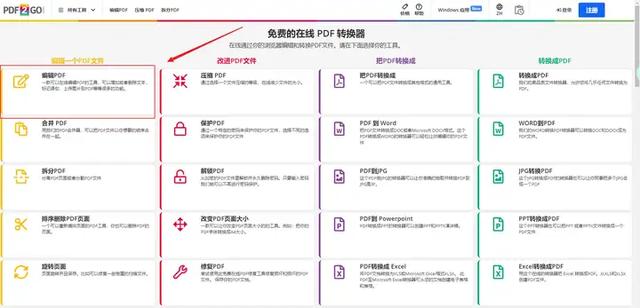
点击【选择文件】将PDF导入之后再点击【开始】进入编辑页面。
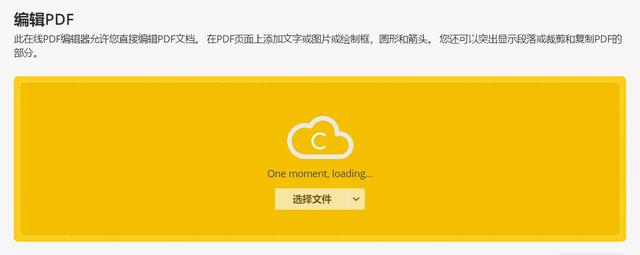
可以编辑添加文本、涂鸦、添加注释、形状等,目前无法对已有文本内容编辑修改,点击【另存为】可以直接保存。
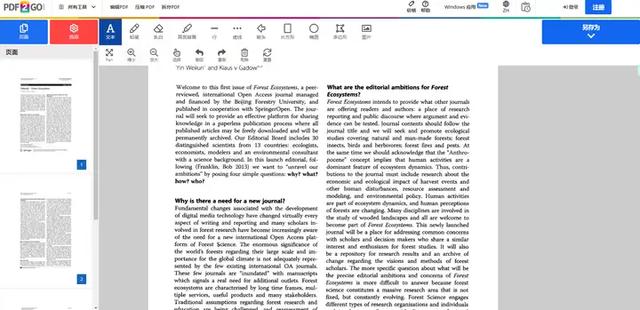
在找寻电脑版免费pdf编辑器哪个好的过程中,本文为大家精选了4款功能强大的PDF编辑工具,它们各有优势,部分应用在满足我们基础的PDF编辑需求的同时,还支持内容AI翻译、AI改写、AI润色等高级功能,让我们的工作更加高效简单,大家可以根据需求选择使用。希望通过本文的推荐能够帮助你找到最适合您需求的免费PDF编辑器,使得文档处理变得轻松愉快~
